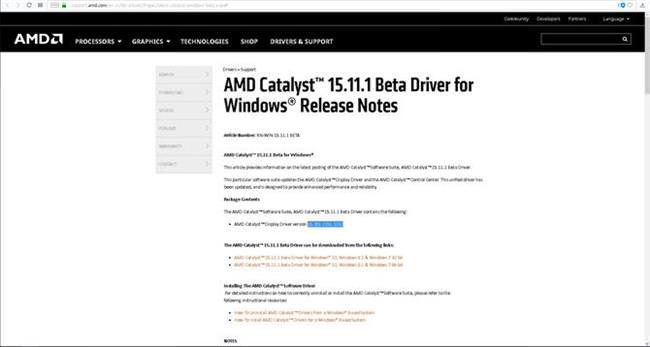Стандартні драйвера AMD включають утиліту, яка допомагає повністю розкрити потенціал потужного графічного прискорювача. До версії драйверів 15.11.1 включно це був AMD Catalyst Control Center. Його остання версія була розроблена 4 роки тому і зараз її можна використовувати для графічних прискорювачів серії R9 280/290 включно. Офіційна підтримка цієї програми припинена.
Відеокарти, випущені до 2015 року не мають функціоналу, реалізованого в останніх відеоприскорювачах, тому немає сенсу встановлювати найновіші драйвера на комп’ютери з такими відеокартами. Вони можуть не встановиться зі старої відеокартою, а також містять не підтримуваний старим залізом функціонал, який буде забирати обчислювальний ресурс на себе. Нова утиліта АМД, яка прийшла на зміну, має приблизно тим же функціоналом, тому легко освоюється при умінні звертатися зі старим добрим Каталистом.
Для чого потрібна спеціальна утиліта для відеокарт
Це програмне забезпечення призначене для тонкої підгонки режиму роботи відеоприскорювача, що запускає себе системним процесом ccc.exe. Здійснюється управління такими параметрами:
- загальні показники продуктивності;
- зовнішній вигляд робочого столу і параметрів екрана;
- установка необхідної продуктивності при звичайній роботі і під час обробки відеофайлів;
- налаштування спільного використання декількох відеоприскорювачів в режимі CrossFire;
- тонкий підбір значень для досягнення оптимальної ігрової продуктивності;
- установка параметрів енергоспоживання;
- підтримка в актуальному стані службових програм АМД, а також інформування користувача про новини компанії;
- надання інформації про використання програмного забезпечення та апаратних особливості відеокарти;
- управління частотою відеоядра;
- підбір і установка параметрів моніторів, підключених до різних виходів.
Відеоадаптери, випущені по 28 нанометровому процесу до 2015 року і зараз без проблем підходять для будь-яких сучасних ігор. Єдиним їх недоліком є значно більше енергоспоживання при максимальному навантаженні, ніж у сучасних відеокарт.
Щоб забезпечити якісний ігровий процес і оптимально налаштувати енергоспоживання і служить Catalyst. Крім того, він відрегулює спотворену передачу кольору біля монітора, проблеми з контрастом і показниками яскравості.
Де можна скачати і як встановити CATALYST
Хоча Catalyst вже не підтримується, на сайті АМД є сторінка http://support.amd.com/en-us/kb-articles/Pages/latest-catalyst-windows-beta.aspx#, з посиланнями для завантаження Каталиста версії 15.201.1151.1010:
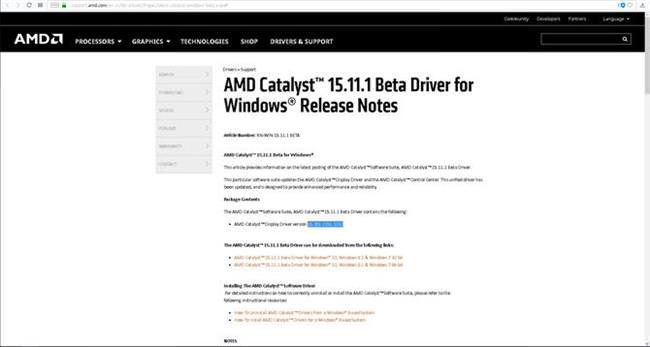
На жаль, за станом на початок червня 2018 року, ці посилання не працюють. При їх активації з’являється вікно, що містить повідомлення про проблеми при завантаженні файлу:
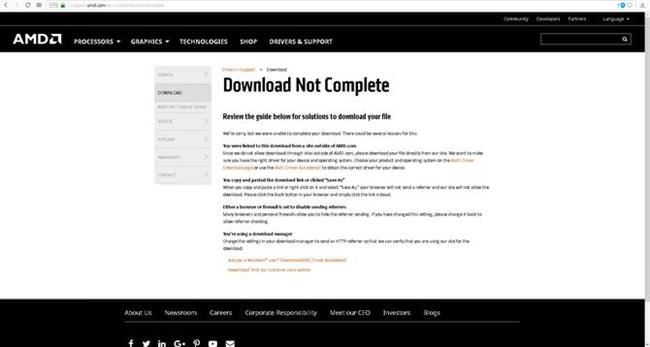
Але, як відомо, хто шукає, той знайде. Завантажити останню версію Catalyst Control Center для Windows 7, 8, 10 можна з інших сайтів, наприклад:
Способи установки пароля на архіви
www.techspot.com/downloads/drivers/essentials/amd-catalyst-beta/
www.radeon.ru/drivers/amd/beta/
При скачуванні необхідно правильно вибрати версію, відповідну операційної системи. При цьому також потрібно звертати увагу на її розрядність (32 або 64 розрядну. Дистрибутив для 64-розрядної версії системи займає 308 мб простору.
Установка утиліти проводиться разом з пакетом драйверів і є інтуїтивно зрозумілою. При подвійному натисканні на завантаженому файлі (найчастіше з назвою ati catalyst install manager) з’явиться вікно, у якому пропонується вибрати шлях для розпакування файлів драйвера і утиліти, його можна залишити таким як є:
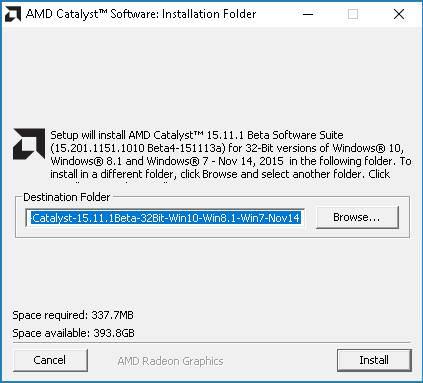
Потім у спливаючому вікні необхідно клікнути далі і вибрати пункт швидка установка:
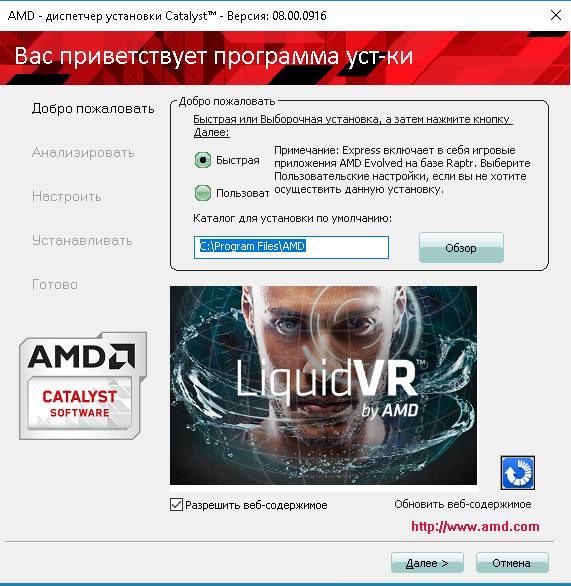
Також потрібно буде погодитися з умовами ліцензії:
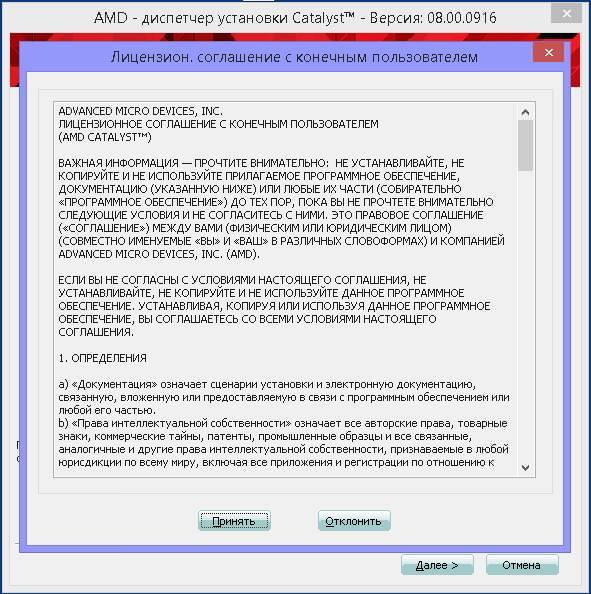
Після цього необхідно перезавантажити комп’ютер і можна користуватися програмою:
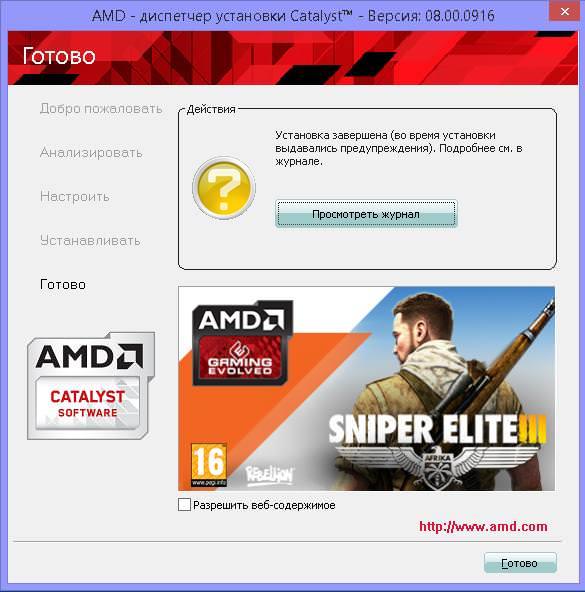
Весь процес можна подивитися на відео:
Запуск та налаштування утиліти
Інтерфейс програми дуже простий, але все ж необхідно розглянути його більш докладно.
Спочатку з’являється вікно, що пропонує налаштувати якість відтворення відеофайлів:
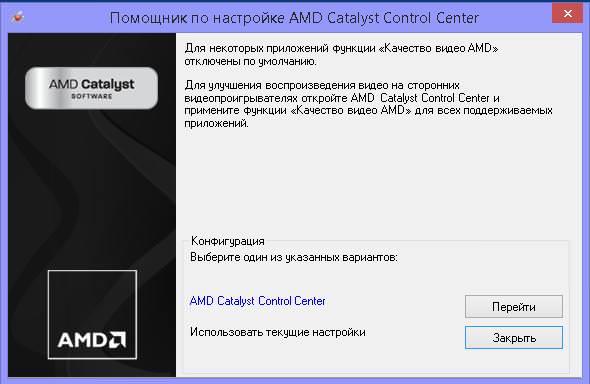
При переході на вкладку видеокачество можна буде налаштувати різкість, придушення шумів, блочність, а також деінтерлейсінг:
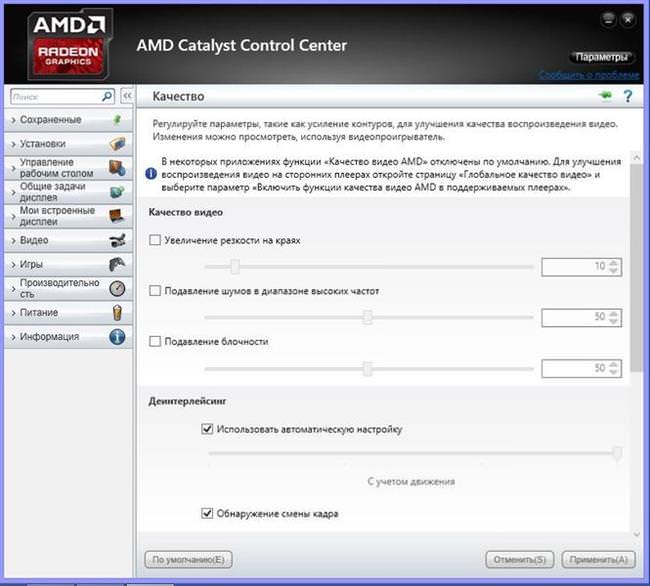
Для потужних відеокарт типу Радеон Р9 280/290 всі установки можна виставити на максимум. Але якщо ви користуєтеся ноутбуком або слабкою відеокартою, то краще не використовувати запропоновані поліпшення, так як комп’ютер може почати сильно пригальмовувати.
Інтерфейс програми має безліч опцій, які потрібно розглянути більш докладно.
Меню домашньої сторінки містить посилання та адреси АМД, її службу підтримки і твіттер:
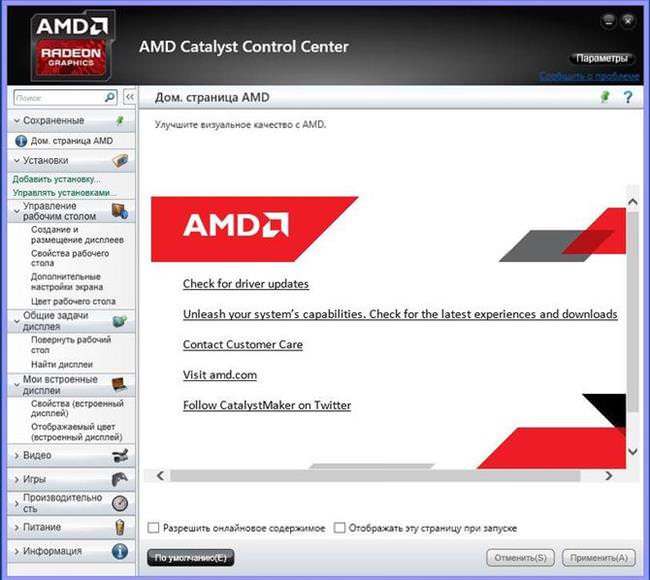
Меню установки дозволяють створити і призначити певні комбінації клавіш для предустановок:
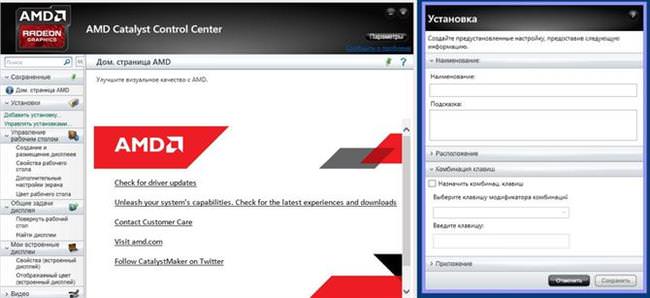
Робочий стіл містить кілька підменю, які дають можливість керувати параметрами відображення, які пов’язані з монітором або декількома моніторами. Можна керувати кількома дисплеями, підключеними до комп’ютера:
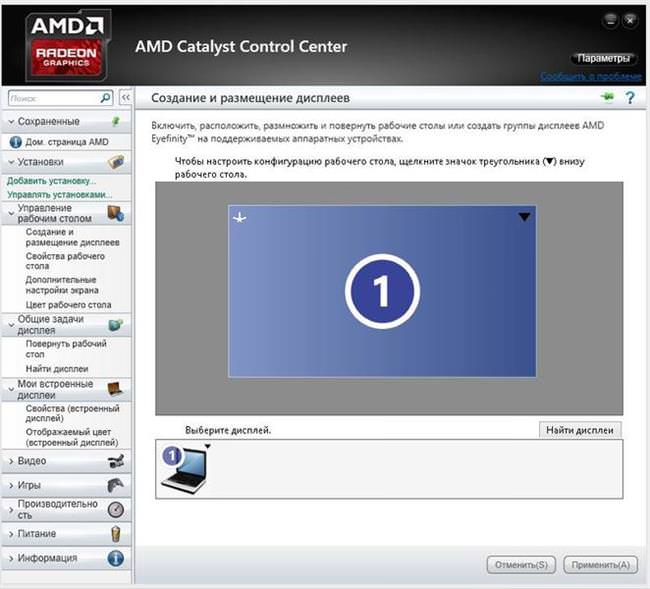
Зручно організований доступ до зміни дозволи робочого столу, кольоровості, частоти оновлення та його повороту.
Існує можливість калібрувати кольорову гаму монітора, відрегулювати установки яскравості і контрасту:
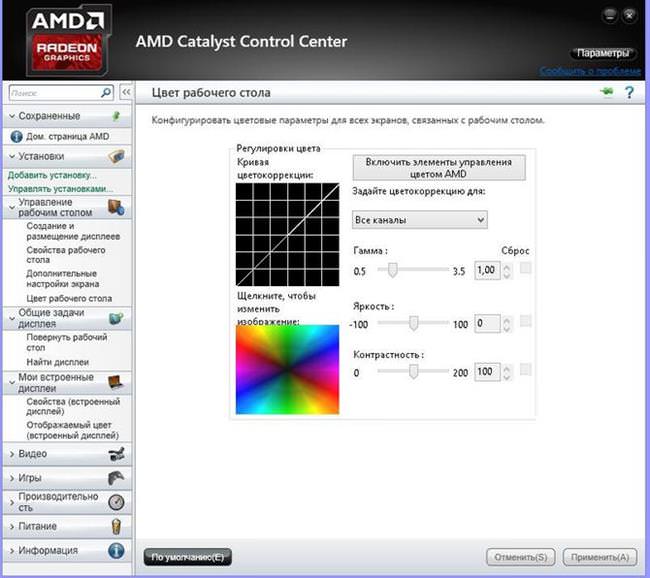
Доступ до можливості повороту екрану оформлений в наочному стилі:
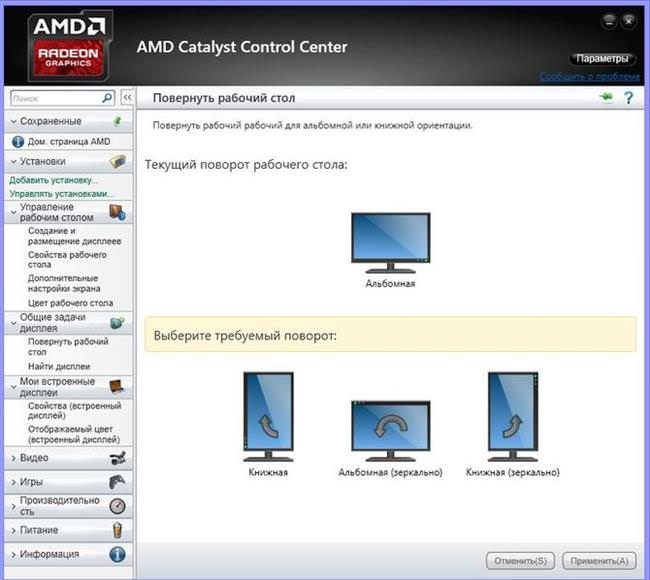
Команди в розділі відео дають можливість відрегулювати параметри видеокачества:
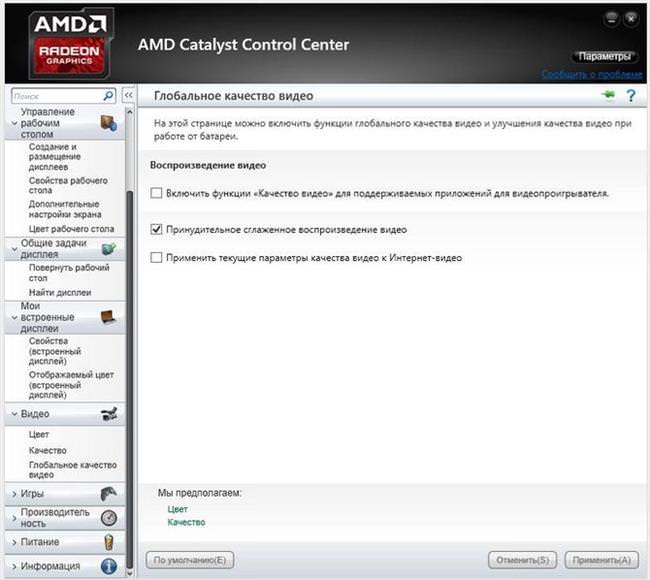
Ігрові опції доступні на вкладці гри:
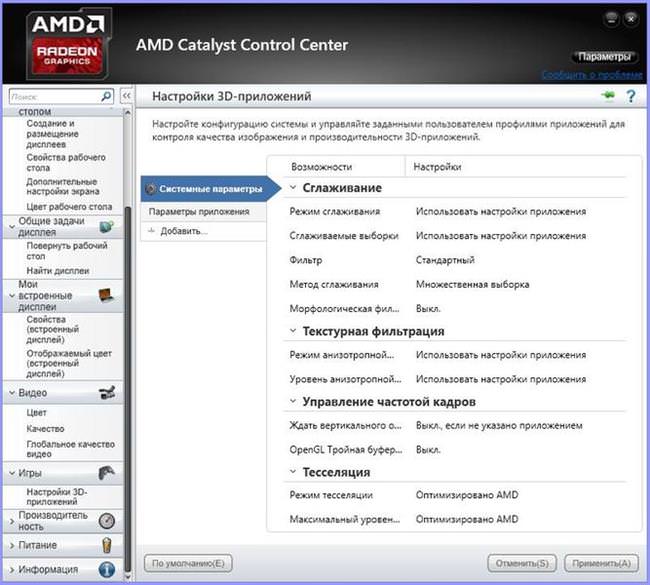
Розділ інформація показує відомості про встановлені драйвери:
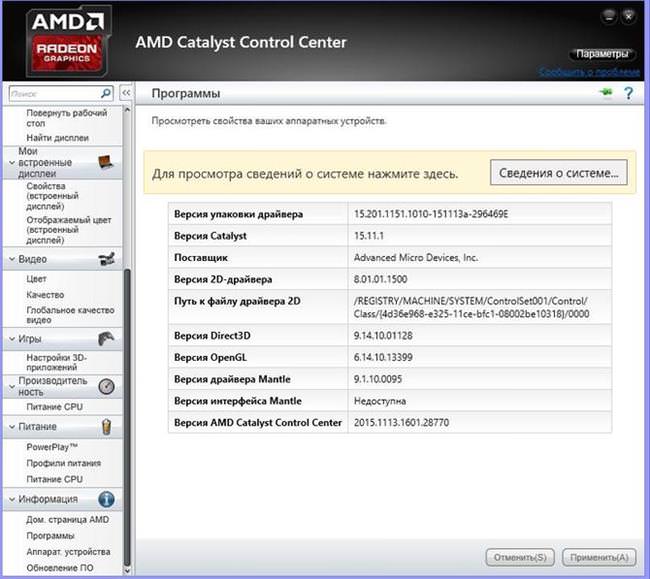
Підменю апаратні пристрої показує детальні особливості відеоадаптера:
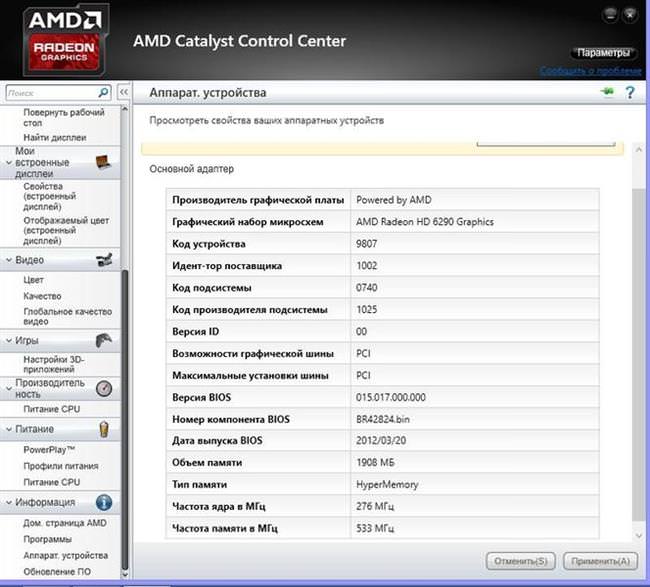
Також можна подивитися повні налаштування на відео:
Як налаштовувати CATALYST для прискорення роботи
Прискорити продуктивність відеопідсистеми можна у вкладках відео і 3D-додатках. Крім того, необхідно розвантажити процесор і зменшити використання оперативної пам’яті, шляхом відключення автоматичного виконання непотрібних служб.
Способи запису відео з екрану на Андройд
Прискорити швидкодію при перегляді відео можна якщо встановити на мінімум всі відповідні опції. Крім того, можна зменшити дозвіл, знизити частоту оновлення кадрів екрану на вкладці властивості робочого столу:
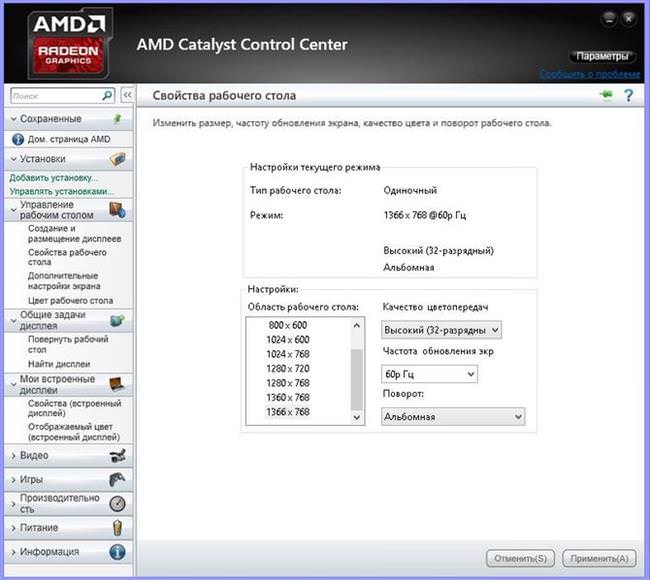
Підменю глобального видеокачества містить пункт примусове згладжена відтворення відео, з якого потрібно зняти виділення:
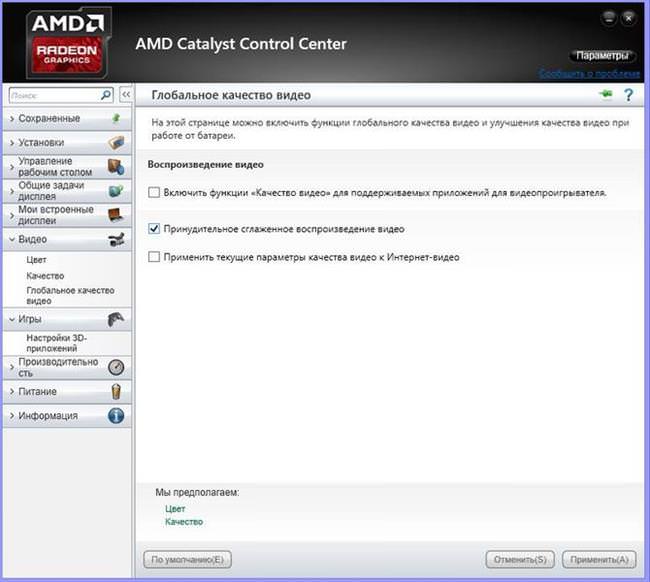
Підменю колір на продуктивність не впливає, можна зробити налаштування колірної гами по своєму смаку:
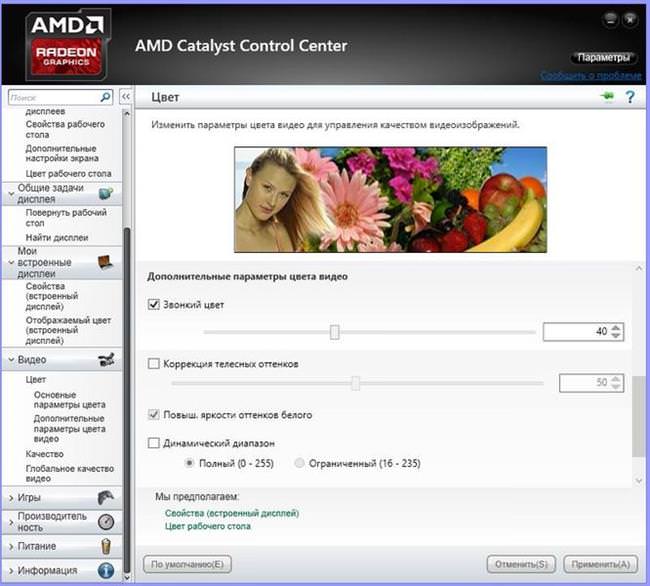
Важливим є підменю якість на вкладці відео:
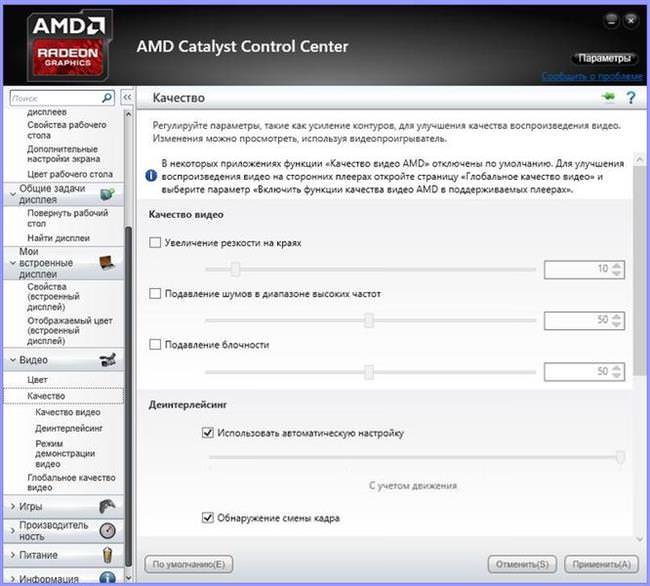
Тут також потрібно зняти виділення з усіх пунктів для зменшення навантаження на відеосистему. Деінтерлейсінг можна залишити в автоматичному режимі, а якщо є можливість — відключити.
При наявності пунктів «прискорене перетворення відео» або «вимкнути апаратне прискорення» їх треба задіяти для того, щоб активувати апаратні блоки відеопроцесора.
Оптимізація ігрового режиму в CATALYST
Значне збільшення продуктивності в іграх може бути отримано, якщо відключити всі опції, що навантажують відеоядро. В підменю «Згладжування» відключаються всі види згладжування або залишають вибір самим додатками. Фільтрацію залишають стандартної, а метод згладжування перемикають у множинне вибірку:
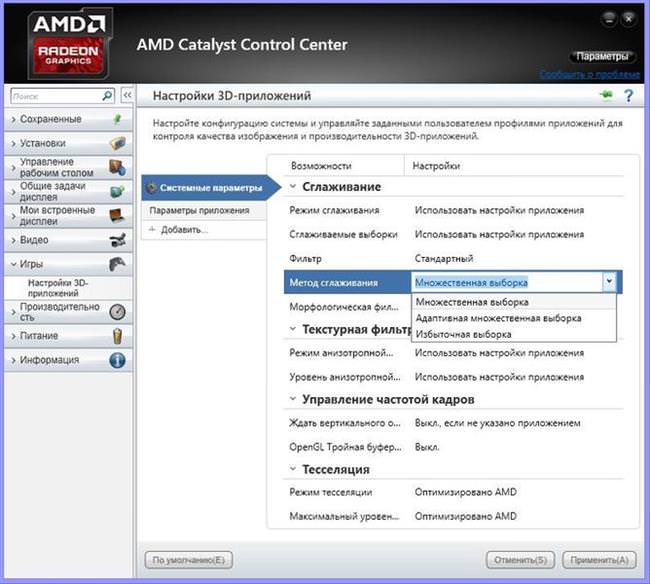
В підменю текстурної фільтрації відключають анізотропну фільтрацію, зменшують до мінімуму текстурну фільтрацію або перемикають на продуктивність. Покращення формату поверхні при наявності цього підменю також вимикається. В підменю частоти зміни кадрів вимикають вертикальне оновлення і потрійну буферизацію.
В підменю тесселяції всі пункти треба встановити у оптимізовано.
Розгін продуктивності системи проводиться на вкладці продуктивності. Драйвера, містять Catalyst мають вбудовану технологію Over Drive, яка дає можливість розганяти відеосистему з допомогою закладених у драйвера можливостей. У мобільних пристроях її установка не передбачена. Нетбук з відеокартою АМД має обмежені можливості по розгону:
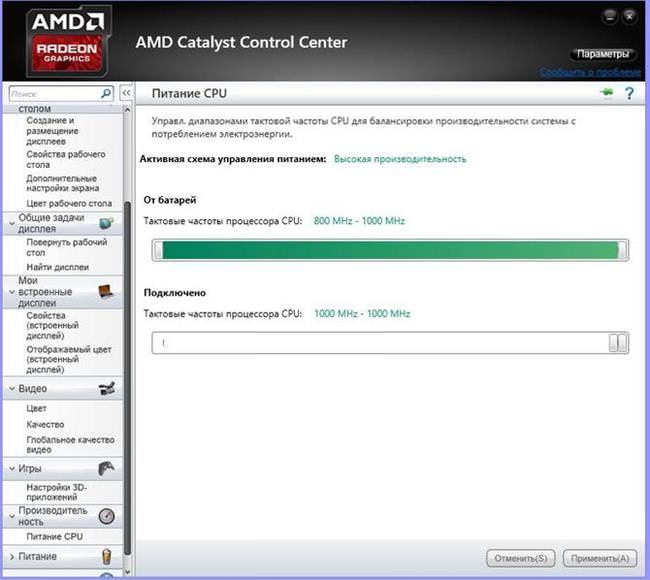
При використанні дискретної відеокарти на стаціонарному комп’ютері можуть з’явитися додаткові опції, які використовуються для налаштування якості і продуктивності під конкретного користувача. Загальне правило при бажанні збільшити продуктивність – відключити все зайве. Також при наявності меню AMD OverDrive можна спробувати збільшити частоту графічного процесора, пам’яті, ліміт енергоспоживання, налаштувати частоту обертання вентиляторів. Але при цьому зростає ризик зіпсувати відеокарту. Ця вкладка виглядає наступним чином:
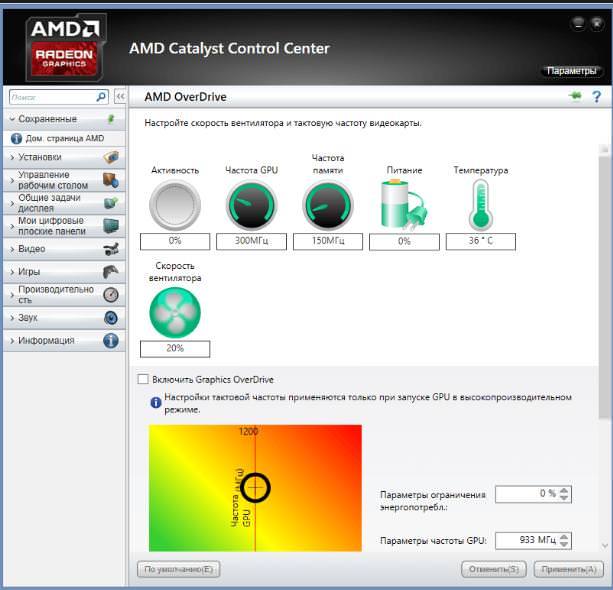
Вкладка харчування відкриває доступ до регулювання режиму енергоспоживання:
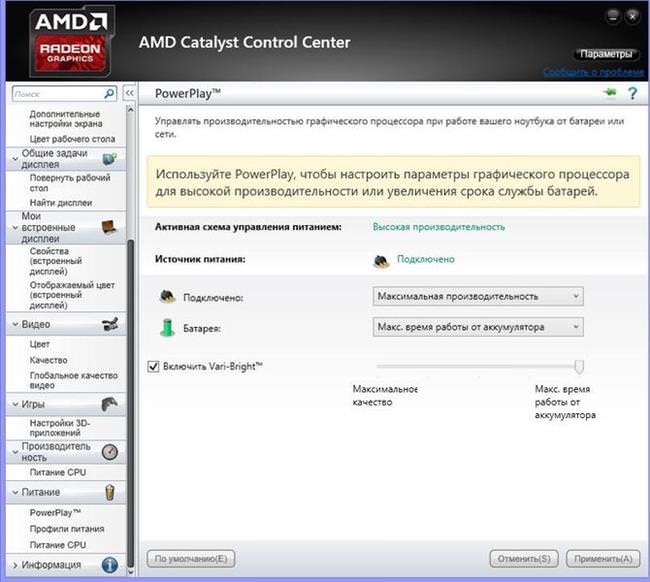
В підменю профілів харчування можна змінити час відключення дисплея при просте, час переходу в сплячий режим і яскравість:
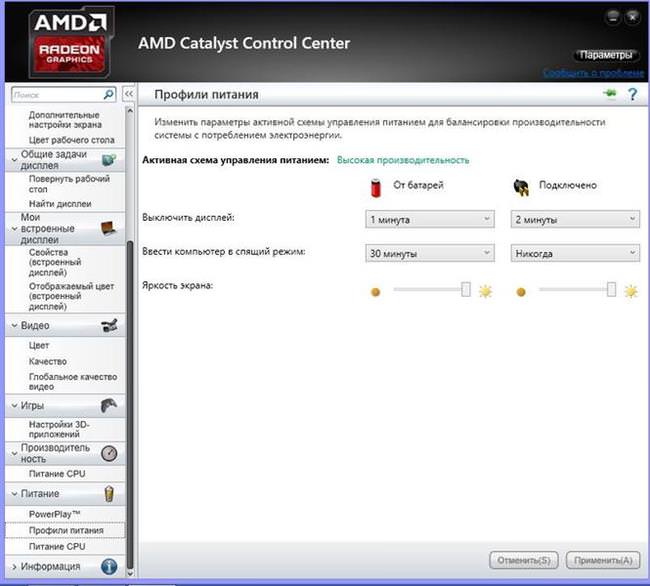
Кращі програми для шифрування інформації – TrueCrypt, VeraCrypt, DiskCryptor
Як виробляти оновлення драйверів AMD
Вкладка оновлення ПЗ дає можливість здійснити оновлення програмного забезпечення АМД:
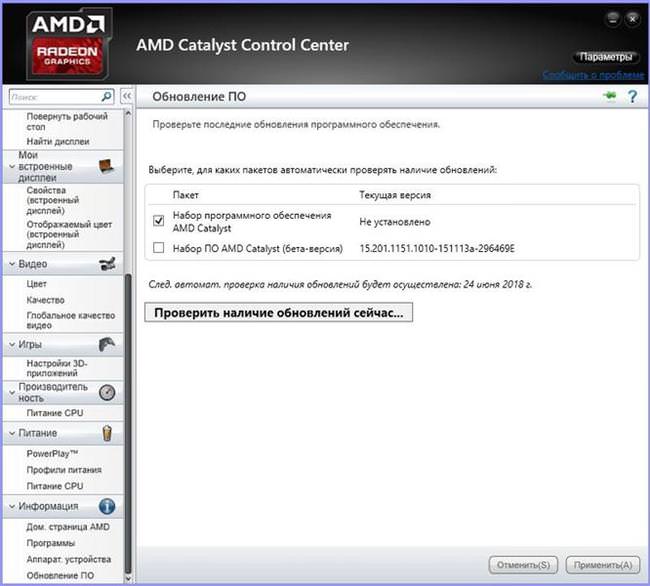
При натисканні цієї кнопки з’являється спливаюче вікно, що дозволяє вибрати для установки новий набір:
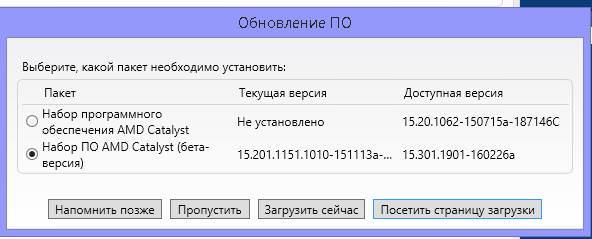
Так як підтримка Catalyst фірмою АМД припинена, сторінка завантаження виведе Вас на загальну інформацію на сайті. Щоб отримати оновлення потрібно натиснути завантажити зараз:
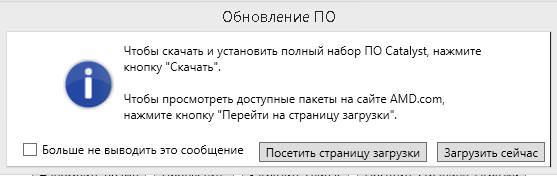
Отриманий пакет встановлюється також як і під час початкової установки. Оновлення призведе до заміни програми Catalyst на більш новий пакет від АМД Радеон Crimson Edition з схожим інтерфейсом:
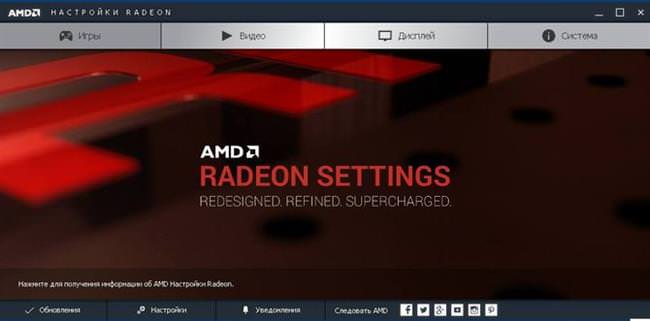
Цей програмний комплекс призначений для відеокарт АМД, випущених в останні кілька років. Меню в ньому простіше і наочніше. Утиліта тепер містить доступ до ігор, відтворення відео, можливості Relive, налаштування монітора і відображає особливості системи. Призначення вкладок аналогічно амд каталист контроль центр. Через відеоменю можна відрегулювати показники відображення кольору, величину показники яскравості і контрастності.
Relive необхідний при запису відео, наприклад, під час гри.
В підменю дисплея можна змінити дозвіл робочого столу, колірну гаму, масштабувати зображення.
Вкладка система дозволяє побачити, який драйвер використовується, показники частоти, інформацію про ядрі, детальні технічні параметри комп’ютера.
Видалення програмного пакету CATALYST
Видалення всього пакету драйверів АМД краще виробляти, використовуючи спеціальну утиліту amdcleanuputility для очищення системи від АМД. Штатний дєїнсталлятор операційної системи не повністю видаляє драйвери та утиліти, тому згодом можуть виникнути збої. Утиліта за замовчуванням знаходитися в папці з встановленими драйверами по дорозі C:\ProgramFiles\Amd\CIM\Bin64. Крім того, вона доступна на сайті АМД: https://support.amd.com/en-us/kb-articles/Pages/AMD-Clean-Uninstall-Utility.aspx
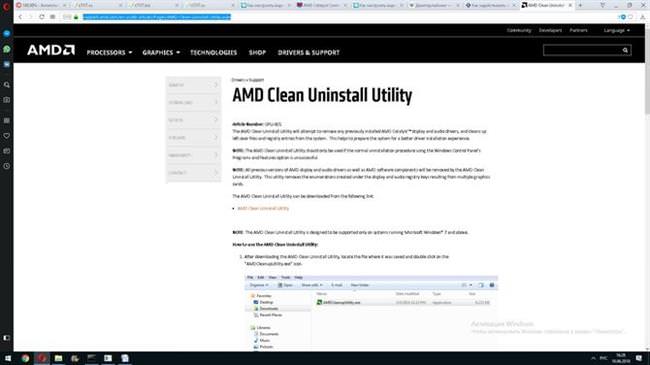
Для деінсталяції всього пакету програм від АМД клікають на значок програми для очищення, в результаті чого отримують таке попередження:
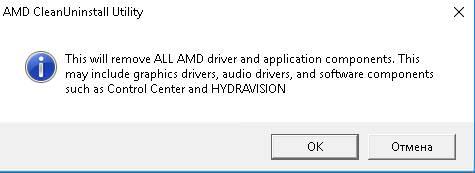
Цей корисний інструмент сам зробить деінсталяцію і потім запропонує зробити перезавантаження.
В результаті різноманітних збоїв іноді catalyst Control Centre не запускається, пропадає значок в треї, як правило, знаходиться в системному треї. Для його відновлення потрібно заново встановить пакет драйверів АМД. Перед цим бажано провести повну очищення системи від збійних програм АМД.
Використання перевіреного часом програмного комплексу Catalyst і зараз доречно на комп’ютерах, випущених до 2014 року. Використання не вимагає особливої кваліфікації і в повній мірі розкриває можливості комп’ютера.